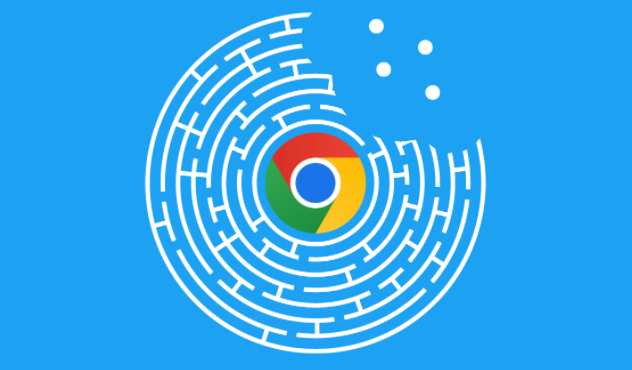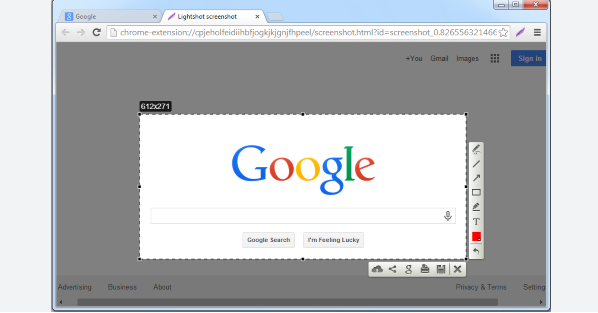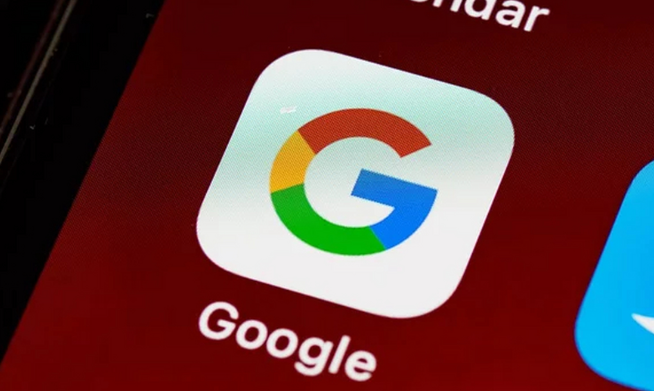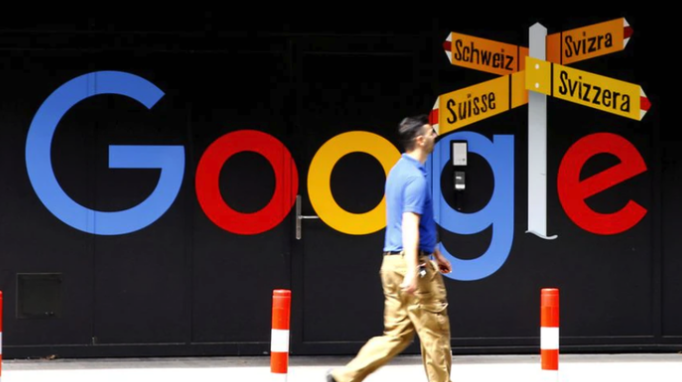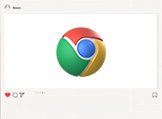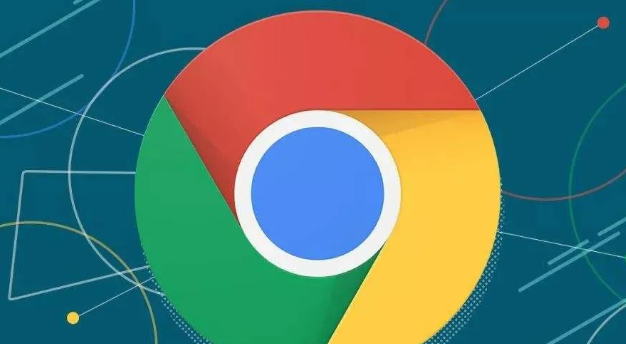详情介绍
谷歌浏览器全屏模式怎么设置?在使用浏览器的过程中,每个人会根据自己的喜好进行一些设置调整,谷歌浏览器是一款支持个性化设置的浏览器,受到不少年轻用户的青睐,在这款浏览器里默认情况下是小屏模式的,如果需要全屏显示需要怎么操作呢。下面就让小编给大家带来谷歌浏览器显示全屏模式图文教程,有需要的朋友赶紧来看看了解一下吧。

谷歌浏览器显示全屏模式图文教程
1、打开谷歌浏览器,看到的页面是这样的(如图所示)。
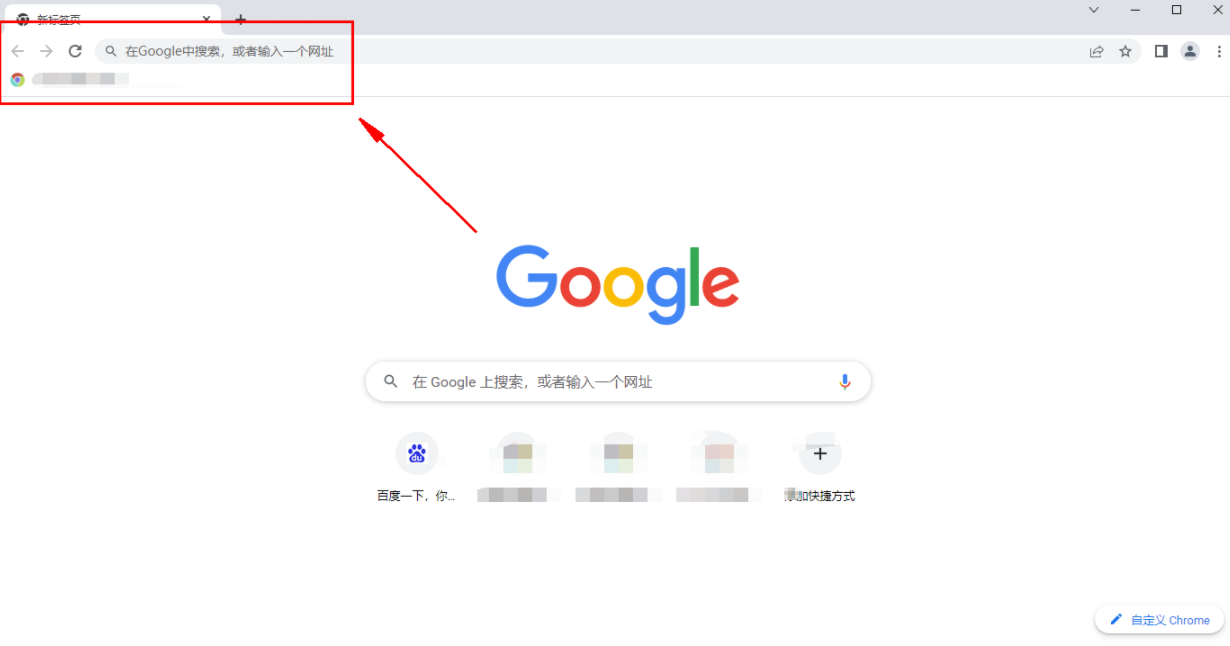
2、使用快捷键F11进入全屏模式,这样使用浏览也会更加的快捷(如图所示)。

3、如果想要推出全屏模式的话可以再次按下F11.就能退出全屏模式(如图所示)。
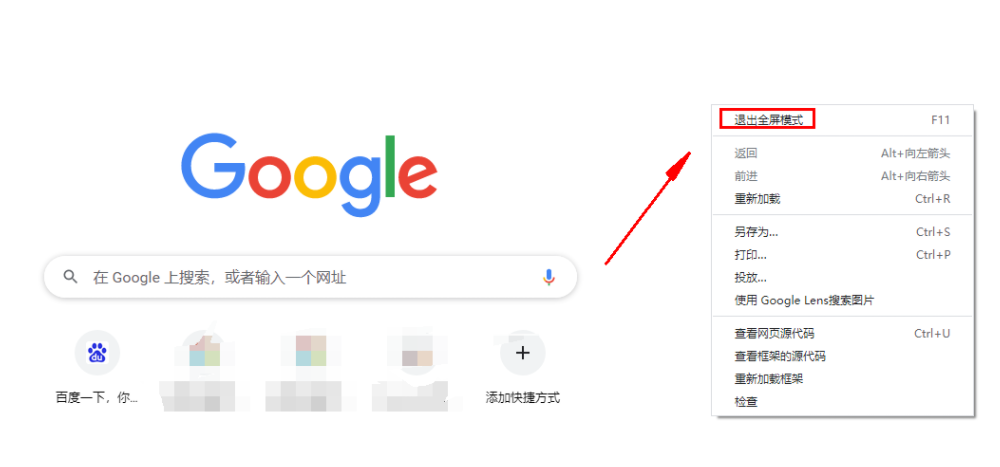
上述就是【谷歌浏览器全屏模式怎么设置?谷歌浏览器显示全屏模式图文教程】的全部内容啦,更多浏览器精彩教程,敬请关注Chrome浏览器官网!